यह wikiHow आपको सिखाता है कि ऑडियो फ़ाइल से बैकग्राउंड नॉइज़ को हटाने के लिए ऑडेसिटी में "नॉइज़ रिडक्शन" इफ़ेक्ट का उपयोग कैसे करें।
कदम
2 का भाग 1: ऑडियो फ़ाइलें आयात करना
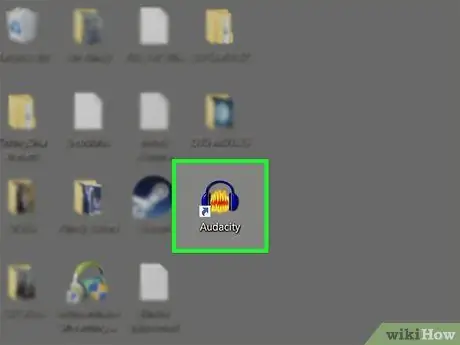
चरण 1. ऑडेसिटी खोलें।
प्रोग्राम आइकन बीच में एक लाल और नारंगी ध्वनि तरंग के साथ नीले हेडफ़ोन की एक जोड़ी जैसा दिखता है।
- यदि आपके पास ऑडेसिटी स्थापित नहीं है, तो आप इसे आधिकारिक वेबसाइट से मैक या पीसी के लिए डाउनलोड कर सकते हैं:
- अप्रैल 2017 से, ऑडेसिटी को macOS Sierra के लिए केवल आंशिक समर्थन मिला है। इसका मतलब है, सिएरा ऑपरेटिंग सिस्टम पर इसे चलाते समय आपको गड़बड़ियों का अनुभव हो सकता है।
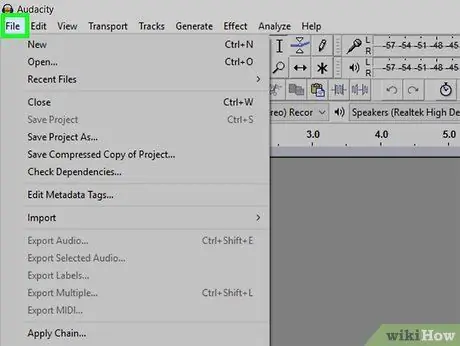
चरण 2. फ़ाइल पर क्लिक करें।
यह स्क्रीन (मैक) के ऊपरी-बाएँ कोने में या ऑडेसिटी विंडो (विंडोज़) के ऊपरी-बाएँ कोने में है।
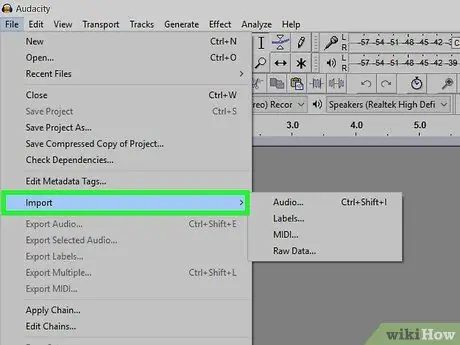
चरण 3. आयात विकल्प पर होवर करें।
यह ड्रॉप-डाउन मेनू के निचले आधे भाग में है फ़ाइल ”.
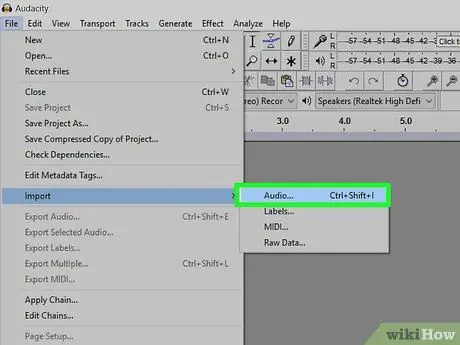
चरण 4. ऑडियो पर क्लिक करें।
यह पॉप-आउट मेनू में शीर्ष विकल्प है " आयात " उसके बाद, ऑडियो फ़ाइल चयन विंडो प्रदर्शित होगी।
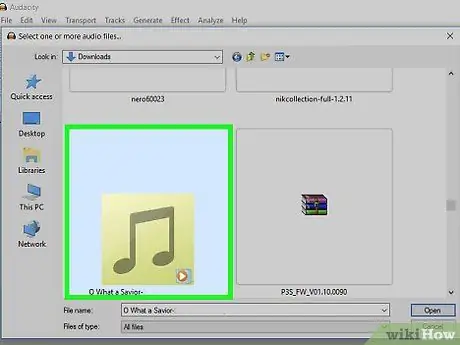
चरण 5. वांछित ऑडियो फ़ाइल का चयन करें।
यदि आप जो फ़ाइल चाहते हैं वह आपके डेस्कटॉप पर नहीं है, तो आपको विंडो के बाईं ओर दिखाए गए फ़ोल्डरों को ब्राउज़ करने की आवश्यकता हो सकती है। एक बार जब आपको वह फ़ाइल मिल जाए जिसे आप संपादित करना चाहते हैं, तो उसे चुनने के लिए फ़ाइल पर क्लिक करें।
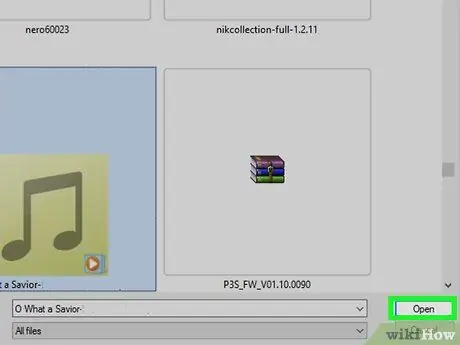
चरण 6. ओपन पर क्लिक करें।
उसके बाद ऑडेसिटी में ऑडियो/म्यूजिक फाइल खुल जाएगी।
फ़ाइल के आकार के आधार पर, ऑडेसिटी में फ़ाइलें आयात करने में कुछ मिनट लग सकते हैं।
2 का भाग 2: पृष्ठभूमि शोर को कम करना
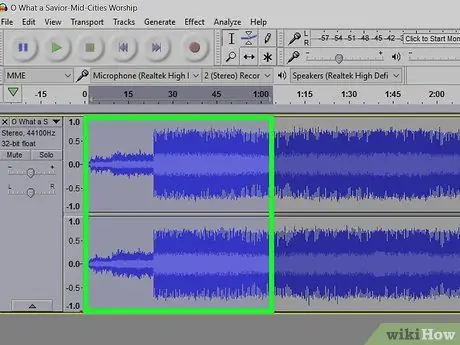
चरण 1. ऑडियो ट्रैक के उस हिस्से को चिह्नित करें जिसे आप संपादित करना चाहते हैं।
ऐसा करने के लिए, माउस को एक सेक्शन पॉइंट से दूसरे सेक्शन पर क्लिक करके ड्रैग करें, फिर माउस बटन को छोड़ दें। इस चयनित अनुभाग को गहरे भूरे रंग के ब्लॉक से चिह्नित किया जाएगा।
- सभी अनुभागों को चिह्नित करने के लिए, कमांड (मैक) या Ctrl (विंडोज) को दबाए रखें और ए कुंजी दबाएं।
- ऑडियो ट्रैक के पूरे सेक्शन का चयन करना एक अच्छा विचार है ताकि आपके द्वारा बैकग्राउंड नॉइज़ कम करने के बाद भी साउंड आउटपुट एक जैसा बना रहे।
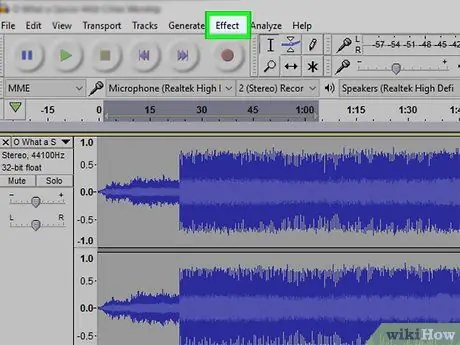
चरण 2. प्रभाव टैब पर क्लिक करें।
यह स्क्रीन (मैक) या ऑडेसिटी विंडो (विंडोज) के शीर्ष पर टूलबार में है।
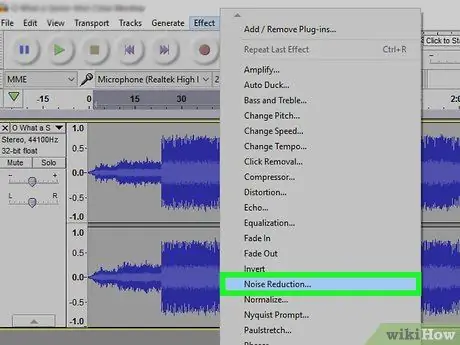
चरण 3. शोर में कमी पर क्लिक करें।
यह ड्रॉप-डाउन मेनू के निचले भाग में है प्रभाव ”.
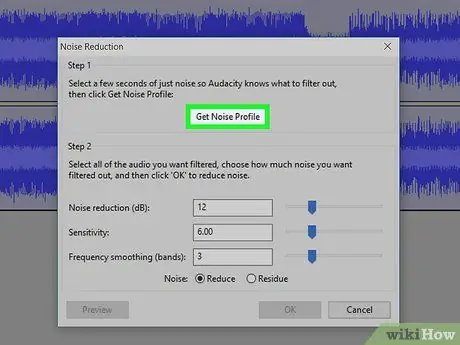
चरण 4. शोर प्रोफ़ाइल प्राप्त करें पर क्लिक करें।
यह पॉप-अप विंडो के शीर्ष पर है। यह सुविधा निर्धारित करती है कि किन तत्वों को शोर माना जाता है और ऐसे तत्व जो शोर नहीं हैं ताकि आप गीत या ऑडियो की अखंडता को बनाए रखते हुए पृष्ठभूमि के शोर को फ़िल्टर कर सकें।
यदि आप तीन सेकंड से अधिक लंबे खंड का चयन करते हैं तो यह सुविधा सबसे प्रभावी ढंग से काम करती है।

चरण 5. फिर से प्रभाव टैब पर क्लिक करें।
अब आपको ड्रॉप-डाउन मेन्यू में सबसे ऊपर कुछ नए विकल्प दिखाई देने चाहिए।
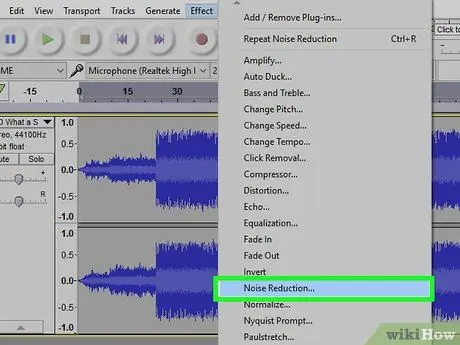
चरण 6. रिपीट नॉइज़ रिडक्शन पर क्लिक करें।
यह मेनू के शीर्ष पर है। एक बार क्लिक करने के बाद, ऑडेसिटी द्वारा बनाई गई शोर प्रोफ़ाइल को चयनित खंड या ऑडियो ट्रैक के हिस्से पर लागू किया जाएगा ताकि पृष्ठभूमि शोर के कुछ (या कभी-कभी सभी) को हटाया जा सके।
यदि यह प्रक्रिया अवांछित परिणाम देती है, तो टैब पर क्लिक करें " संपादित करें प्रोग्राम विंडो या स्क्रीन के शीर्ष पर, फिर "क्लिक करें" पूर्ववत " उसके बाद, ऑडियो ट्रैक के विभिन्न अनुभागों या खंडों को चिह्नित करने का प्रयास करें।
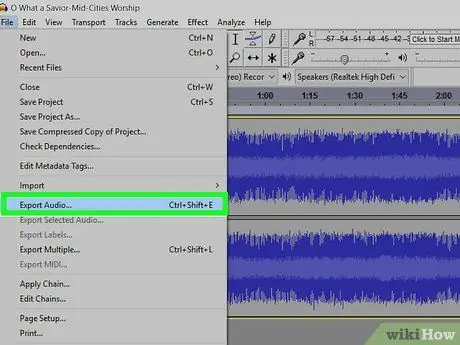
चरण 7. परिवर्तन सहेजें।
इसे सहेजने के लिए, टैब पर क्लिक करें " फ़ाइल, तब दबायें " ऑडियो निर्यात करें, और चुनें " सहेजें " आपकी ऑडियो फ़ाइल में अब कोई स्पष्ट पृष्ठभूमि शोर नहीं है।







